
- •Лабораторная работа «Табличные расчеты в ms Excel» Первое знакомство с табличным процессором msExcel
- •Рабочая книга и рабочий лист
- •Поле адреса
- •Ячейки и блоки ячеек
- •Ввод и редактирование данных
- •Задание 1.
- •Редактирование данных в таблице
- •Форматирование данных
- •Использование формул
- •Копирование и перемещение формул.
- •Автоматическое суммирование строк и столбцов
- •Использование функций
- •Функция (аргумент1; аргумент2; …)
- •Ввод функций
- •Применение мастера функций
- •Задание 2.
- •Диаграммы
- •Фильтрация и сортировка данных.
- •Анализ статистических данных с помощью итогов
- •Сводные таблицы
Копирование и перемещение формул.
Формулы можно копировать в другие ячейки аналогично копированию диапазона, а также за маркер заполнения. При этом в зависимости от типа ссылок, входящих в копируемую формулу, осуществляется их настройка. В формулах Excel используется три типа ссылок: относительная, абсолютная и смешанная адресация ячеек и диапазонов
Относительная адресация (например, А3, С5, D13). При ее использовании в формулах Excel запоминает расположение относительно текущей ячейки. Так, например, когда Вы вводите формулу "=В1+В2" в ячейку В4, то Excel интерпретирует формулу как "прибавить содержимое ячейки, расположенной тремя рядами выше, к содержимому ячейки, расположенной двумя рядами выше". Если Вы скопируете формулу из ячейки В4 в С4, Excel также интерпретирует формулу как "прибавить содержимое ячейки, расположенной тремя рядами выше, к содержимому ячейки, расположенной двумя рядами выше". Таким образом, формула в ячейке С4 примет вид "=С1+С2".
Абсолютная адресация (например $B$1, $H$44, $K$6). Если используется абсолютная адресация, то при копировании формулы ссылка на конкретную ячейку не меняется. Для ее задания необходимо перед именем столбца и номером строки ввести знак $. Можно изменить относительный адрес на абсолютный, используя клавишу F4.
Смешанная адресация (например В$5, $G13). Знак $ ставится только там, где необходим. Такая ссылка при копировании корректируется частично. Корректируется только та часть ссылки, перед которой нет знака $.
Таким образом, при копировании и перемещении формул, содержащих адреса ячеек, относительные адреса перемещаются (изменяются) вместе с формулой, а абсолютные адреса остаются неизменными.
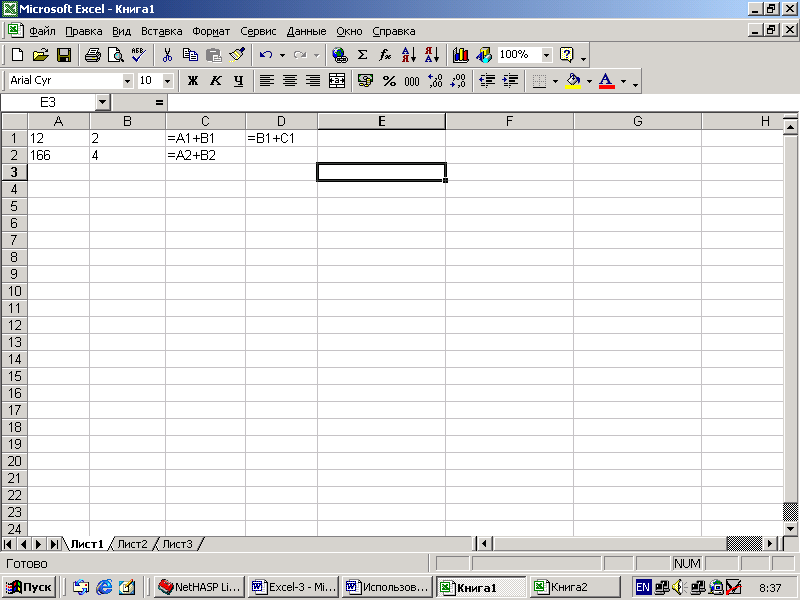
Пример. В ячейке С1 содержится формула =А1+В1. При копировании формулы на одну ячейку вниз (С2) она изменится так: =А2+В2. При копировании формулы на одну ячейку вправо (D2) она изменится так: =В1+С1.
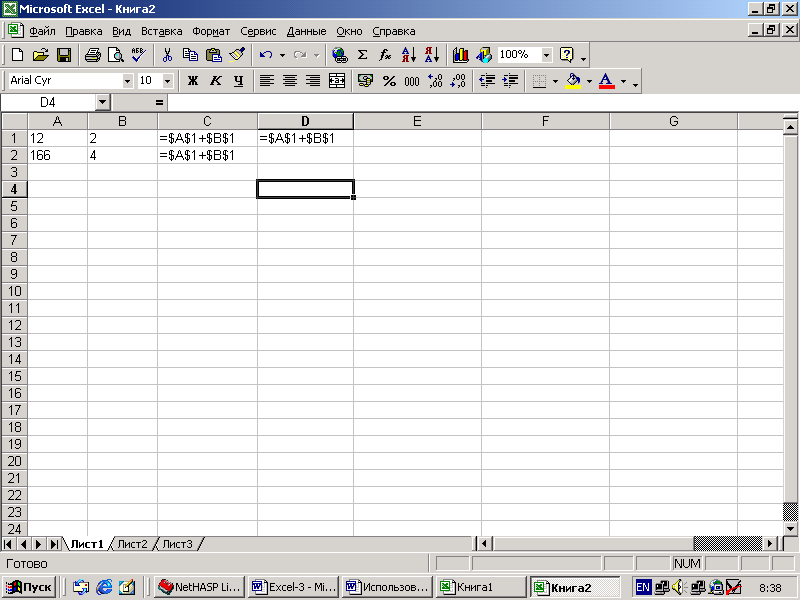
А если в ячейке С1 содержится формула =$A$1+$B$1, то куда бы ее ни копировали, она остается неизменной.
Автоматическое суммирование строк и столбцов
При работе с MS
Excel
часто приходится суммировать данные в
строках или столбцах. Для этого можно
воспользоваться кнопкой Автосумма
![]() на
Стандартной
панели инструментов:
на
Стандартной
панели инструментов:
1 способ:
Выделить ячейку, в которую будет помещена формула.
Щелкните на кнопке Автосумма. После этого Excel автоматически выделит диапазон для суммирования.
Если диапазон выделен правильно, щелкните на кнопке Автосумма еще раз или нажмите Enter.
2 способ:
Выделите диапазон, данные в котором надо просуммировать.
Нажмите кнопку Автосумма.
Использование функций
Функции призваны расширить возможности основных арифметических и логических формул. Каждая функция имеет следующую базовую структуру:
Функция (аргумент1; аргумент2; …)
После имени функции следует список аргументов (это могут быть ссылки на ячейки таблицы, в которых находятся числовые данные) разделенных точкой с запятой.
Функции входят в таблицу в составе формул или отдельно. Например, формула =СУММ(С22:С26) использует функцию СУММ для того, чтобы сложить значения в диапазоне ячеек С22:С26. Эта формула аналогична формуле =(С22+С23+С24+С25+С26) с перечислением адресов всех ячеек.
Названия функций можно набирать с клавиатуры или вводить автоматически с помощью Мастера Функций.
